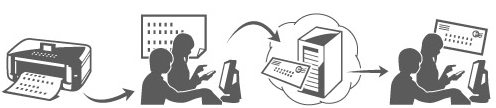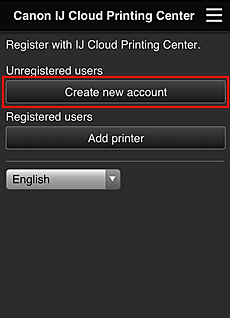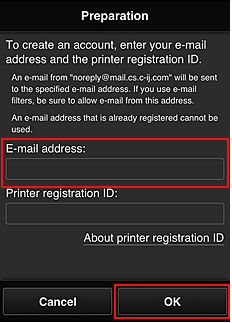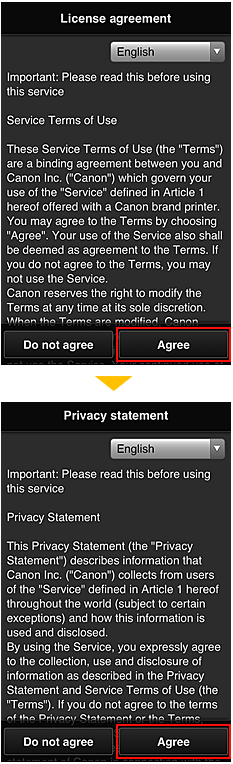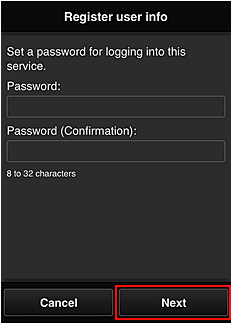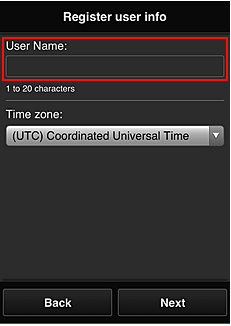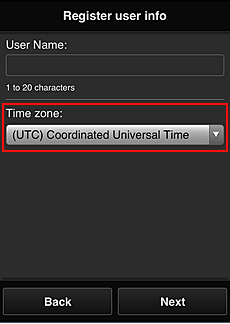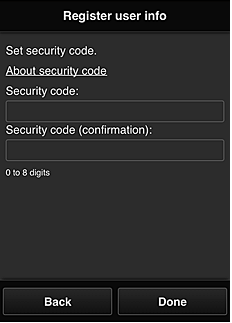解決方法
使用印表機的雲端功能,可以列印上載至雲端服務 (如 Canon iMAGE GATEWAY 和 Evernote) 的資料。
要從智慧型電話或平板電腦進行雲端列印,請執行以下步驟。
如果印表機僅透過 USB 電纜線連接至電腦,則無法使用雲端功能。
REFERENCE
連接印表機至與網際網路連接的存取點或路由器,如下所示。
* 要在內部網路中使用這些服務,請開啟連接埠 5222 (電腦和內部網路中的連接埠)。
要從智慧型電話、平板電腦或其他類型的 PDA 進行雲端列印,需要將印表機註冊至 Canon Inkjet Cloud Printing Center。
做好以下準備:
a) 您的電子郵件位址
您的電子郵件位址將用作登錄 Canon Inkjet Cloud Printing Center 的帳戶資訊。
b) 智慧型電話、平板電腦或其他類型的 PDA
使用智慧型電話、平板電腦或其他類型的 PDA,將印表機註冊至 Canon Inkjet Cloud Printing Center。
REFERENCE
必須將智慧型電話、平板電腦或其他類型的 PDA 連接至網際網路 (可以使用 3G 連接線)。
要使用 Canon Inkjet Cloud Printing Center,需按照下述步驟操作並註冊使用者資訊。
1. 檢查印表機已連接至網際網路。
IMPORTANT
2. 遠端用戶界面開啟。
REFERENCE
亦可在 Web 瀏覽器中直接輸入 IPv4 位址以顯示印表機資訊。
(2) 裝入一張 A4 或 Letter 大小的一般紙張。
(3) 持續按「停止」按鈕直到警告指示燈閃爍 15 次。
(5) 開啟電腦、智慧型電話或其他類型 PDA 的 Web 瀏覽器。在瀏覽器的位址輸入方塊中,在「IPv4 IP 位址」行輸入列印輸出上顯示的文本。
例如,如上所示的列印輸出,在方塊中輸入「http://192.168.11.3」。
3. 選擇 [IJ Cloud Printing Center 設定 (IJ Cloud Printing Center setup)] -> [註冊服務 (Register with this service)]。
5. 顯示印表機註冊螢幕時,選擇 [創建新帳戶 (Create new account)]。
6. 輸入印表機機主的 [電子郵件位址 (E-mail address)],然後選擇 [確定 (OK)]。
註冊頁面 URL 被傳送到所輸入的電子郵件位址。
IMPORTANT
- 可使用由單位元組字元和符號 (!$'*/^_{}|~.-@) 組成的最多 255 個字母數字字元。
如果所輸入的電子郵件位址中包含無法使用的字元,則會出現錯誤。
- 如果錯誤地註冊了不同的電子郵件位址,可透過進入印表機的「主頁」螢幕並選擇 [設定] (或按操作面板上的 [設定] 按鈕) -> [網路服務設定 (Web service setup)] -> [連接設定 (Connection setup)] -> [IJ Cloud Printing Center 設定 (IJ Cloud Printing Center setup) (IJCloudPrintingCtr) ] -> [從此服務刪除 (Delete from this service] 取消註冊。
- 如果正在使用垃圾郵件過濾器,則可能無法接收通知。如果設定為只接收來自某些指定網域的郵件,請確保將設定更改為允許接收來自「noreply@mail.cs.c-ij.com」的郵件。即使因垃圾郵件過濾器設定或輸入了不正確的電子郵件位址而無法接收郵件,也不會顯示錯誤。
REFERENCE
- 從 [遠端用戶界面 (Remote UI)] 訪問服務時,會自動輸入 [印表機註冊 ID (Printer registration ID)]。
7. 當主題為「Canon Inkjet Cloud Printing Center 資訊 (Information on Canon Inkjet Cloud Printing Center)」的電子郵件被傳送至所輸入的電子郵件位址時,選擇 URL。
8. 在 Canon Inkjet Cloud Printing Center 的 [ 許可協定] 和 [ 隱私聲明 ] 視窗中,閱讀聲明,如果同意則選擇 [同意 (Agree)]。
9. 在使用者資訊輸入螢幕中,輸入 [密碼 (Password)],然後選擇 [下一步 (Next)]。
輸入密碼以登錄至 Canon Inkjet Cloud Printing Center。
IMPORTANT
- 密碼長度需在 8 和 32 個字元之間,使用單一位元組字母數字字元和符號 (!"#$%&'()*+,-./:;<=>?@[\]^_`{|}~)。(字母區分大小寫)
10. 輸入 [使用者名稱]。
輸入用於識別使用者的名稱。
IMPORTANT
- 密碼長度需在 1 和 20 個字元之間,使用單一位元組字母數字字元和符號 (!"#$%&'()*+,-./:;<=>?@[\]^_`{|}~)。(字母區分大小寫)
11. 指定 [時區] 設定,並選擇 [下一步 (Next)]。
在清單上選擇您所在的地區。如果在清單上無法找到您所在的地區,則請選擇最靠近您所在地區的地區。
[應用日光節約時間 (Apply daylight saving time)]
這僅在所選 [時區] 中有日光節約時間的情況下出現。
選擇是否應用日光節約時間。
12. 輸入 [安全代碼 (Security code)] 並選擇 [完成 (Done)]。
輸入用於驗證使用者的代碼。
IMPORTANT
- [安全代碼 (Security code)] 輸入區域有以下字元限制:
註冊完畢。顯示註冊完畢訊息。
在該訊息中選擇 [確定 (OK)] 按鈕時,會顯示登錄螢幕。
輸入已註冊的電子郵件位址和密碼,並登錄至 Canon Inkjet Cloud Printing Center。
從智慧型電話、平板電腦或其他類型的 PDA 瀏覽並登錄 Canon Inkjet Cloud Printing Center (http://cs.c-ij.com/),然後選擇應用程式軟體。然後,執行列印。
IMPORTANT
應用程式軟體無法從電腦啟動。從電腦上僅能完成印表機註冊和設定。